


在使用Win7系统时,您可能会遇到要删除某个文件夹但提示需要管理员权限的情况。这是由于Win7的安全设置,只允许管理员或具有管理员权限的用户对一些系统文件和文件夹进行更改或删除操作。如果您需要删除一个文件夹但无法直接执行该操作,不用担心,本文将为您提供一些简单的方法来获取管理员权限并成功删除文件夹。
win7需要权限才能删除文件的修复方法:
1、在要删除的文件上右击,选择属性。

2、在打开的窗口中,点击“安全”选项,切换到安全页面。
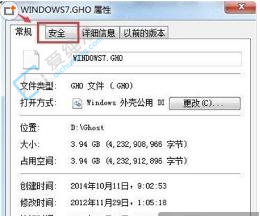
3、在用户名里面点击“编辑”进行继续操作。
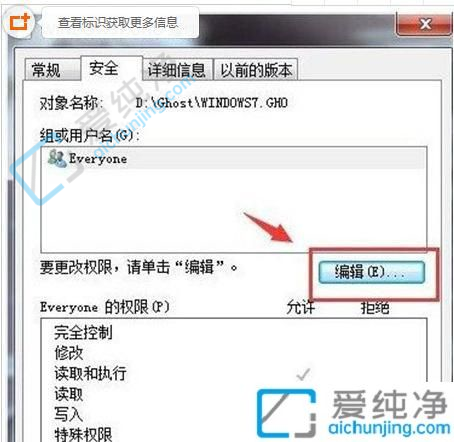
4、注意到“完全控制”选项后面没有被选中(没有√)。我们需要给予该选项权限。
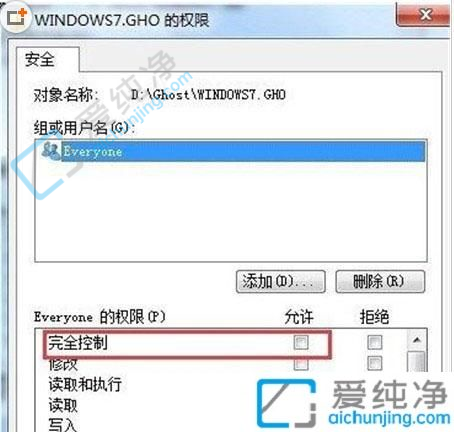
5、在“完全控制”选项后面点击并勾选上“√”,然后点击“确定”继续。
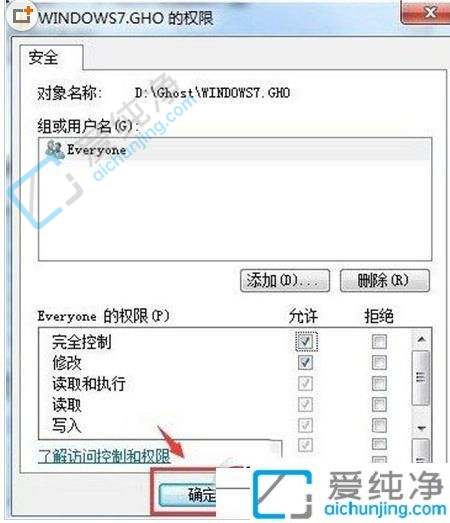
6、此时,“完全控制”选项后面已经显示了勾号(√),请点击“确定”继续。
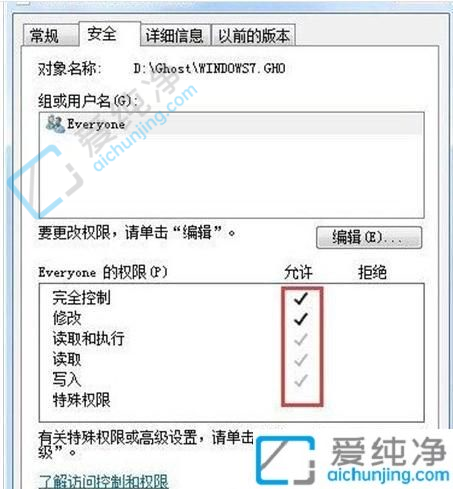
7、现在,修改已完成,可以删除该文件了。
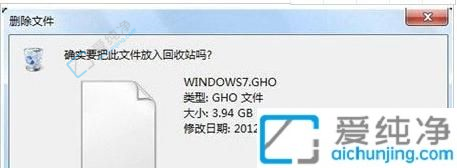
通过本文中提供的方法,您现在应该已经了解了如何在Win7中获取管理员权限并删除需要权限才能操作的文件夹。还可以使用命令提示符、管理员账户登录,这些方法都可以帮助您顺利完成删除操作。
| 留言与评论(共有 条评论) |